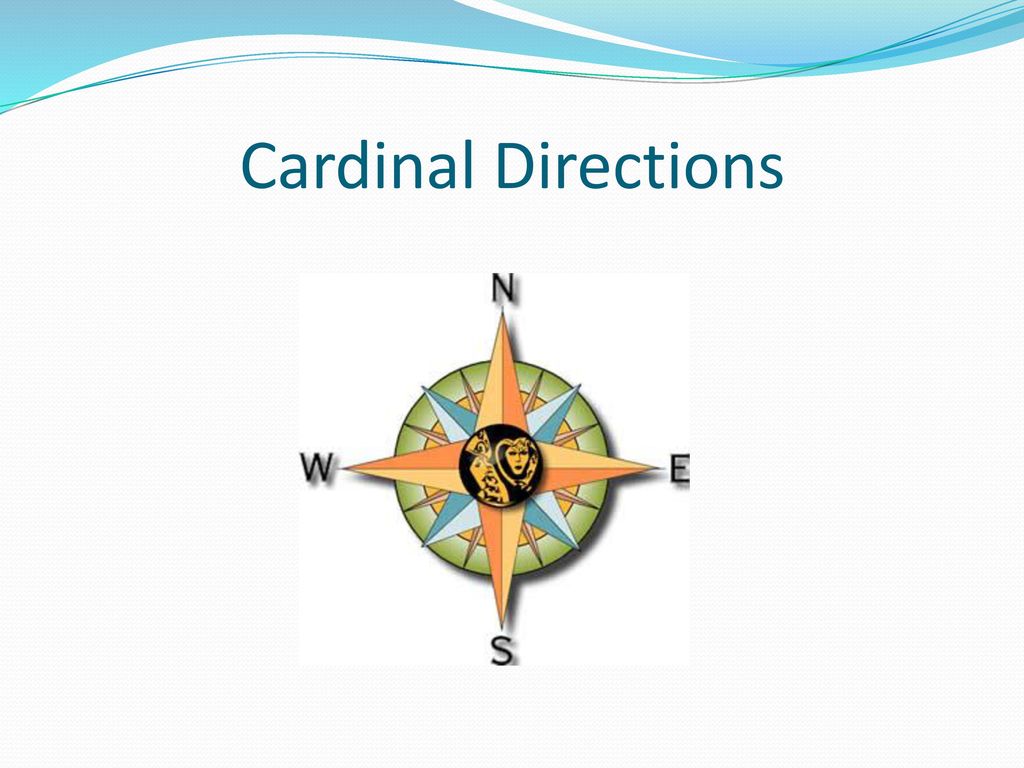1,5K
Google Maps vous permet d’afficher les points cardinaux exacts. Grâce à la boussole, vous pouvez savoir si vous vous trouvez au nord, au sud, à l’est ou à l’ouest.
Afficher les points cardinaux sur Google Maps : mode d’emploi
L’aiguille de la boussole est toujours visible sur Google Maps, même sur les cartes téléchargées en mode hors ligne :
- L’aiguille de la boussole est toujours visible en haut à droite sur Google Maps. Important : le symbole de la boussole n’apparaît que si la carte a été préalablement pivotée manuellement. Si la carte est déjà orientée vers le nord dans Google Maps, le symbole n’apparaît pas.
- Si vous souhaitez voir la boussole, faites pivoter la vue à l’aide de deux doigts.
- L’aiguille rouge de la boussole pointe toujours vers le nord. L’aiguille grise, quant à elle, pointe vers le sud.
- La direction du regard est indiquée par un cône/entonnoir bleu qui représente la direction dans laquelle se déplace l’utilisateur.
Afficher la direction cardinale dans Google Maps et calibrer la boussole
Pour afficher la direction cardinale dans Google Maps, appuyez sur le point bleu qui marque votre position. L’application affiche alors la direction actuelle à l’aide d’une flèche de boussole. Si l’affichage est incorrect, calibrez la boussole comme suit :
- Ouvrir le menu : après avoir appuyé sur le point bleu, appuyez sur « Calibrer ».
- Effectuer le mouvement en forme de huit : déplacez le smartphone trois fois en formant un huit couché jusqu’à ce que la précision soit indiquée comme « élevée ».
- Vérifier : confirmez avec « Terminé » dès que l’affichage est correct.